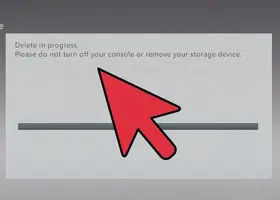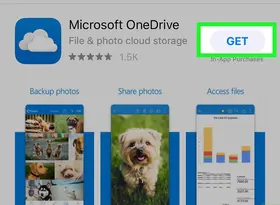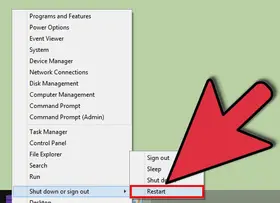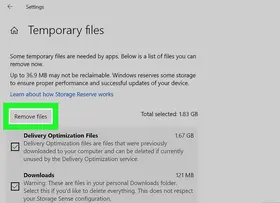怎么给全屏截图
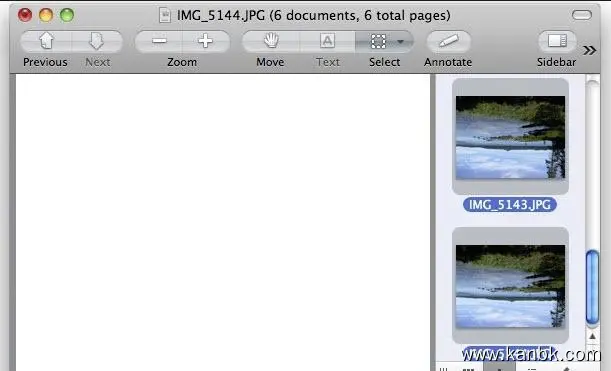
全屏截图是一种在电脑上捕捉整个屏幕内容的方法,可以用于各种目的,如记录问题、制作教程或分享信息。以下是几种常见的方法,可以帮助您给全屏截图。
1.使用快捷键。 大多数操作系统都提供了快捷键来进行全屏截图。在Windows操作系统中,按下“Windows键+Print Screen键”(PrtScn)即可进行全屏截图。在Mac操作系统中,按下“Command + Shift + 3”即可进行全屏截图。请注意,不同操作系统可能会有所不同的快捷键,具体取决于您的设备类型和操作系统版本。
2.使用操作系统自带的工具。 许多操作系统都自带了全屏截图工具。在Windows10中,您可以使用“Windows键+Shift+S”来打开“剪贴板”工具,并选择“全屏截图”选项。在Mac OS中,您可以使用“Command + Shift + 5”来打开屏幕截图工具,并选择“全屏截图”选项。其他操作系统也可能提供类似的工具,具体取决于您的设备和操作系统版本。
3.使用第三方截图工具。 除了操作系统自带的工具外,还有许多第三方截图工具可供选择。例如,在Windows操作系统中,您可以使用Snipping Tool或Greenshot等免费截图软件。在Mac OS中,您可以使用Skitch或Monosnap等免费截图工具。这些工具提供了更多的功能和选项,如添加注释、选择截图区域等,以满足不同的需求。
4.使用浏览器插件。 如果您只想截取网页内容,可以使用浏览器插件来进行全屏截图。例如,Chrome浏览器提供了许多免费的插件,如Full Page Screen Capture和Awesome Screenshot等,可以帮助您捕捉整个网页并保存为图像文件。其他浏览器也可能提供类似的插件。
需要注意的是,全屏截图可能会捕捉到您屏幕上的敏感信息,如账户密码和个人身份信息等。请确保在分享截图之前,仔细检查您的截图内容,并遵循适当的安全措施,如加密和匿名化等。
总之,全屏截图是一种方便和重要的方法,可以用于各种目的。只需使用快捷键或操作系统自带的工具,或者使用第三方截图工具或浏览器插件即可。